将ug转cad图纸操作步骤
发布时间:2021年04月06日 14:28
我们经常会选择的制图软件是cad,对于ug有些陌生,其实ug是一款先进的软件,可以轻松制作各种复杂实体及造型,高级的版本也可以兼容低版本的软件功能,而且软件之间也是可以相互转换使用的,我们今天讲的就是ug转cad图纸的操作。
1、打开电脑上面的UG软件,然后点击界面中的打开按钮,选择需要导出CAD图纸的三维模型文件,点击确定按钮。
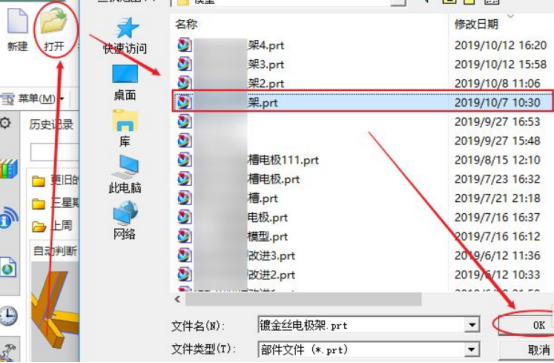
2、在UG界面的菜单栏中点击应用模块按钮,然后点击制图按钮,进入制图应用模块。
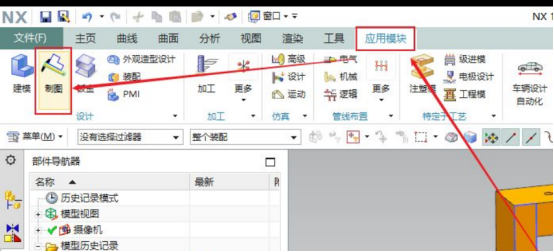
3、在制图应用模块界面中点击新建图纸页按钮。
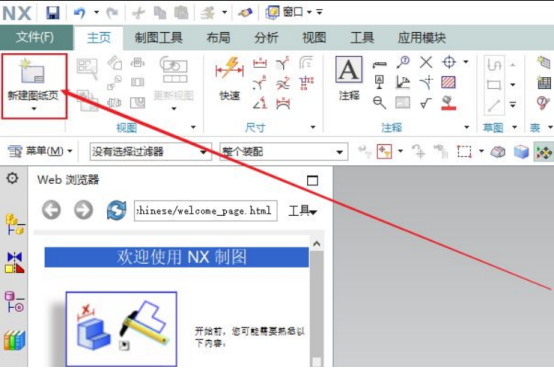
4、在图纸页对话窗口,选择使用模板,再点击确定按钮,创建一个图纸页。
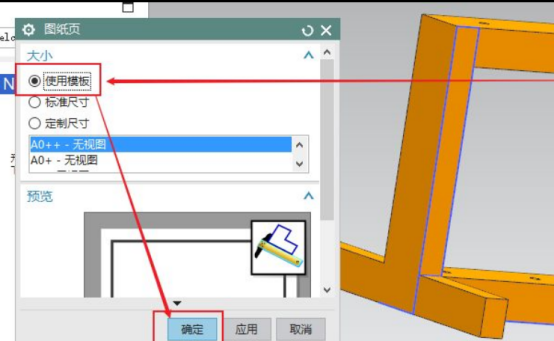
5、点击主页菜单中的视图栏里的视图创建导向按钮,进入视图创建导向对话窗口。
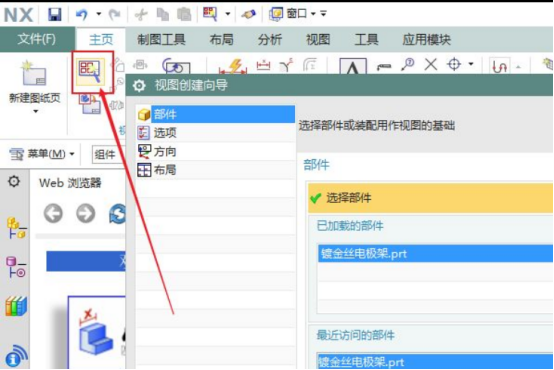
6、在视图创建导向界面中,点击布局按钮,选择需要投影的视图(一般选择俯视图,主视图,侧视图和轴向视图),最后点击完成按钮。
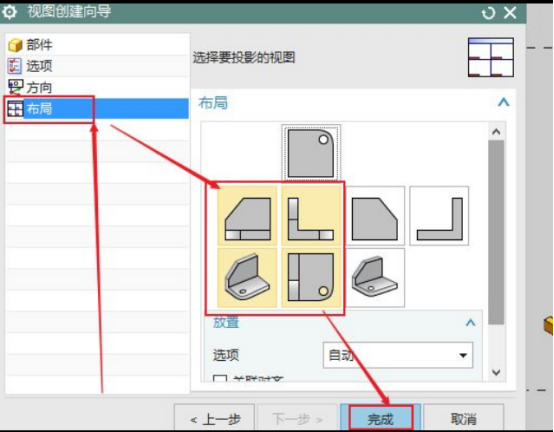
7、我们依次点击文件按钮,导出按钮和AutoCAD DXF/DWG...按钮。在导出导向界面里的输入与输出栏中选择输出路径和输出文件名。最后点击完成按钮即可导出CAD图纸。
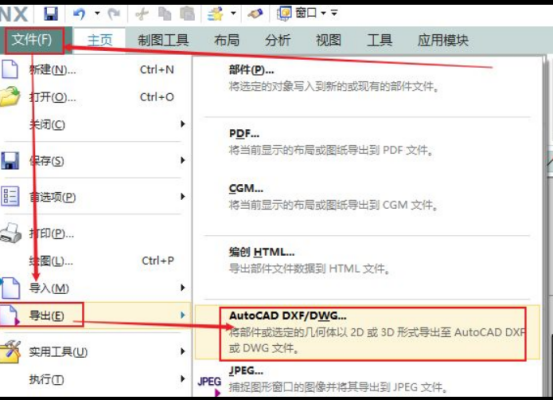
8、我们打开CAD软件,在CAD界面中点击打开按钮,即可打开我们刚刚导出的CAD图纸。
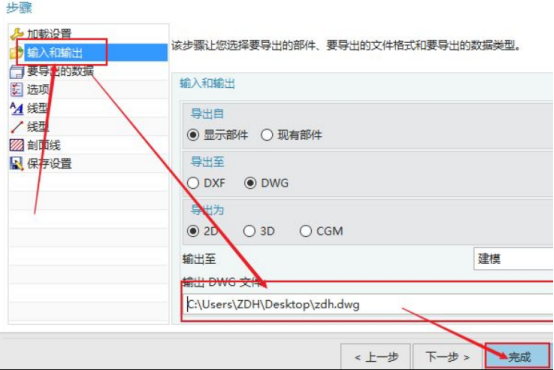
通过以上步骤的操作已经将ug转为cad图纸了,根据工作内容的需要,很多软件之间都可以进行转换使用,两者作为制图领域的领跑者,各有各的独特功能,掌握更多的软件学习对工作会有很大的帮助。
本篇文章使用以下硬件型号:联想小新Air15;系统版本:win10;软件版本:AutoCAD(2013)。





